Agregar selectores que permiten a los usuarios filtrar los resultados del tablero
Objetivos de aprendizaje
Explorar filtros en tableros de Analytics
Agregue widgets de filtro a un tablero para proporcionar a los usuarios la capacidad de fragmentar los datos para ver resultados desde diferentes ángulos. Por ejemplo, puede filtrar los resultados del tablero para centrarse en una gama de productos o un representante de ventas específicos. Existen dos tipos de widgets de filtro.
- Widgets de panel de filtro global
- Puede agregar múltiples filtros globales en un widget de panel de filtro global. Use un filtro global para aplicar el mismo filtro a múltiples consultas del tablero. Por ejemplo, si el tablero tiene un gráfico separado para cada representante para comparar su desempeño, utilice los mismos filtros para todos los gráficos de modo que esté comparando manzanas con manzanas. Puede especificar a qué consultas aplicar los filtros globales y permitir a los usuarios cambiar los filtros mientras visualizan el tablero.
- Widgets basados en selección
- Como los filtros globales, los filtros en widgets basados en selección se pueden cambiar por usuarios visualizando el tablero. A diferencia de los widgets de filtro global, las selecciones en estos widgets también pueden desencadenar enlaces de selección, que pueden cambiar de forma dinámica otros parámetros de consulta (como mediciones y agrupaciones) o propiedades de widget (como líneas de referencia).
- Utilice un widget de fecha para filtrar en una fecha.
- Utilice un widget de lista o alternancia para filtrar en una dimensión.
- Utilice un widget de rango para filtrar en una medición.
¿Cuán bueno es el desempeño de cada representante de ventas?
Para ver el desempeño de cada representante, Laura necesita poder filtrar los resultados del tablero por representante. Por ejemplo, para ayudar Dennis a alcanzar la cuota, Laura necesita ver el valor de sus oportunidades abiertas y ganadas y ver sus registros de oportunidad.
Agreguemos un filtro en representante de ventas.
- En el modo de modificación, arrastre el widget de filtro sobre el gráfico del lienzo del tablero. Observe el cuadro de color rojo. Este cuadro muestra el tamaño predeterminado del widget de gráfico. Es de color rojo para indicar que puede colocarlo aquí. Los widgets no pueden superponerse en un panel de control.
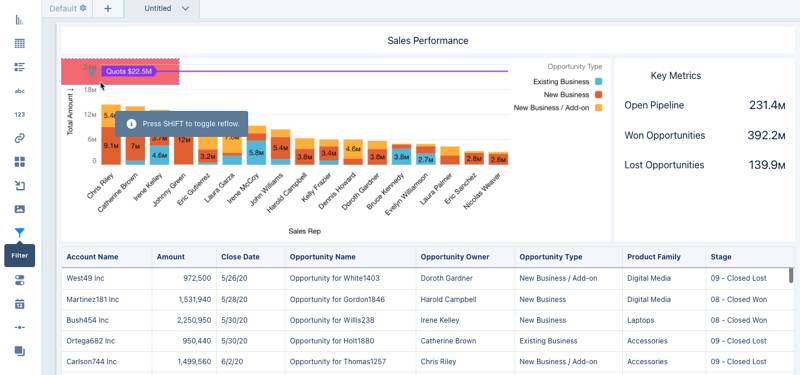
- Mientras arrastra el widget, toque Mayús para activar el reflujo, que mueve los widgets existentes hacia abajo para obtener espacio. A continuación coloque el widget de panel entre el widget de texto Desempeño de ventas y el widget de gráfico. Amplíe el widget de filtro en el tablero.

- Para permitir que los usuarios filtren sobre el representante de ventas, haga clic en el widget de filtro, seleccione el conjunto de datos Oportunidad DTC y el campo Propietario de oportunidad.
- Haga clic en Crear para crear un filtro basándose en este campo de conjunto de datos.
- En las propiedades del widget de filtro de la derecha, seleccione Todos los filtros globales.
- Guarde los cambios en el tablero. Impresionante. Aquellos que visualizan el tablero pueden ahora utilizar este filtro para centrarse en un representante concreto.
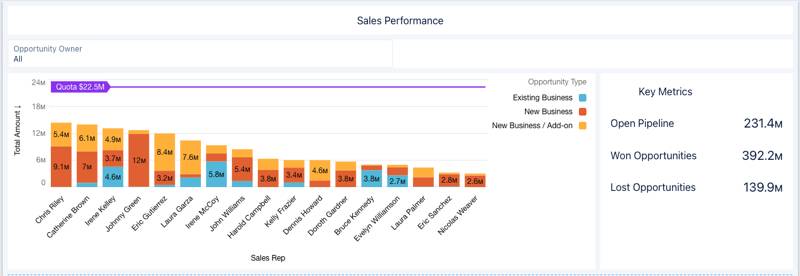
¿Cuál es el aspecto de las oportunidades en curso?
- En el panel del widget de filtro, haga clic en Gestionar filtros globales.
- Haga clic en el signo más junto al conjunto de datos Oportunidad DTC. Seleccione Etapa y luego haga clic en Crear.
- Guarde el tablero.
¿Cómo le va a cada gama de productos?
Ya creó filtros para etapa y propietario de oportunidad, pero el hecho de poder filtrar por familia de productos puede ayudar su equipo de ventas a centrarse en las ventas para cada línea de producto. Agregue otro filtro global basándose en el campo Familia de productos. Al igual que los filtros anteriores, no realice ninguna selección de filtro. En la siguiente sección, agregará un filtro en tamaño de negociación de modo que Laura y los representantes puedan centrarse en las oportunidades más lucrativas.
¿Cuán valiosas son estas oportunidades?
Creamos un filtro basándose en la medición Importe de modo que los representantes puedan centrarse en las negociaciones que pueden ayudarles a cumplir la cuota de la forma más rápida posible: las de más del millón de dólares.
- Agregue otro filtro global basándose en el campo Importe.
- Haga clic en Gestionar filtros globales (Nota: Haga clic en uno de los filtros existentes para acceder a Gestionar filtros globales).
- Haga clic en el signo más junto al conjunto de datos Oportunidad DTC. Seleccione Importe y luego haga clic en Crear.
- Haga clic en el widget de filtro para volver a las propiedades del widget.
- Seleccione Mostrar título para añadir un título de filtro y agrupar los filtros globales.
- Para deshacerse del espacio adicional a la derecha de los filtros globales en el widget de panel, establezca la propiedad de widget Filtros por fila como 4. Cambie el tamaño del filtro, el gráfico y las mediciones para que entre todo en el tablero.
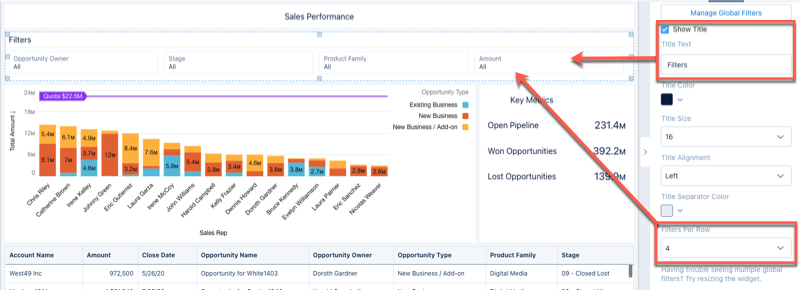
- Guarde el tablero.
Anteriormente, ayudamos Laura a determinar los importes de oportunidades abiertas, ganadas y perdidas para todo el equipo. También creó un gráfico que clasifica los representantes e identifica las personas con bajo desempeño. Además, creó una tabla que muestra detalles acerca de cada registro de oportunidad.
Ahora, Laura puede analizar toda esta información por representante, etapa, familia de productos e importe de oportunidad debido a los filtros globales que agregó. Con las herramientas que creó, puede realizar un seguimiento del progreso de cada miembro de su equipo. Por ejemplo, puede utilizar los filtros para ver las oportunidades ganadas de Irene Kelley que superan 250.000 $. Con esas oportunidades ganadas solo, parece que Laura se califica para el viaje a Bora Bora; ¡llegó el momento para que empaque sus maletas! 
En la siguiente unidad, obtendrá información acerca de cómo interactúan estos widgets entre sí para cambiar el enfoque del tablero, de modo que puede analizar su negocio desde diferentes ángulos.
